Szerző:
Roger Morrison
A Teremtés Dátuma:
17 Szeptember 2021
Frissítés Dátuma:
1 Július 2024
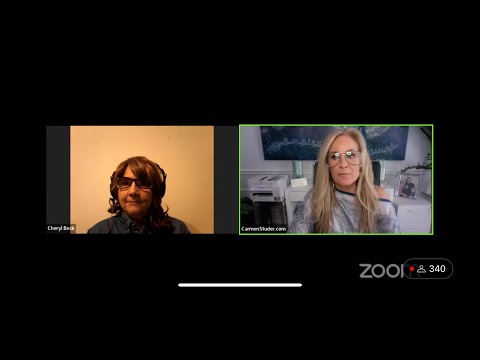
Tartalom
- Lépni
- 3. Módszer: konverziós webhely használata
- 3/3 módszer: Böngészőbővítmény használata
- 3/3-as módszer: Konvertáló szoftver használata
- Tippek
- Figyelmeztetések
A YouTube-videó konvertálása MP3-fájlba egyszerű módja a zene, egy inspiráló beszélgetés vagy egy vígjátéksorozat vidám pillanatának mentésére. A YouTube videó konvertálásának MP3 fájlokká többféle módja van: egy konverziós weboldalon keresztül, ha nem szeretne semmilyen szoftvert letölteni, vagy egy böngésző kiterjesztéssel vagy átalakítóval, ha nem bánja, hogy letölt valamit. Ez előnyben részesítés kérdése, mivel mindhárman azonos minőségű MP3 fájlokat készítenek.
Lépni
3. Módszer: konverziós webhely használata
 Menj a YouTube-ra, és keresd meg az átalakítani kívánt videót.
Menj a YouTube-ra, és keresd meg az átalakítani kívánt videót. Játssza le a videót. Fontos, hogy megbizonyosodjon arról, hogy a videó oldalán van-e, és hogy a videó játszik-e; így a videó megfelelő linkje megjelenik a címsorban.
Játssza le a videót. Fontos, hogy megbizonyosodjon arról, hogy a videó oldalán van-e, és hogy a videó játszik-e; így a videó megfelelő linkje megjelenik a címsorban.  Másolja a videó URL-jét a címsávból. Ha át akarja másolni a videó URL-jét, lépjen a címsorba (a böngészőablak felső közepén), válassza ki az URL-t, és kattintson jobb egérgombbal az egérrel, és válassza a Másolás lehetőséget, vagy nyomja meg a Ctrl + c (PC-n) vagy a Command + c (Mac gépen).
Másolja a videó URL-jét a címsávból. Ha át akarja másolni a videó URL-jét, lépjen a címsorba (a böngészőablak felső közepén), válassza ki az URL-t, és kattintson jobb egérgombbal az egérrel, és válassza a Másolás lehetőséget, vagy nyomja meg a Ctrl + c (PC-n) vagy a Command + c (Mac gépen).  Keressen egy YouTube – MP3 konverziós weboldalt. Nyisson meg egy új lapot vagy böngészőablakot, és írja be YouTube MP3 konverter a keresőmotor keresőmezőjében. A keresés valószínűleg sok webhelyet eredményez. Az MP3 minőség a helyszíntől függően változhat, de képesnek kell lennie arra, hogy találjon egy jó ingyenes verziót. Mivel ezek a webhelyek folyamatosan változnak, jobb, ha a webhely kiválasztásakor támaszkodnak az aktuális véleményekre.
Keressen egy YouTube – MP3 konverziós weboldalt. Nyisson meg egy új lapot vagy böngészőablakot, és írja be YouTube MP3 konverter a keresőmotor keresőmezőjében. A keresés valószínűleg sok webhelyet eredményez. Az MP3 minőség a helyszíntől függően változhat, de képesnek kell lennie arra, hogy találjon egy jó ingyenes verziót. Mivel ezek a webhelyek folyamatosan változnak, jobb, ha a webhely kiválasztásakor támaszkodnak az aktuális véleményekre. - Ha egy oldal fizetést kér a szolgáltatásért, az akár átverés is lehet; jobb, ha kipróbálsz egy ingyenes oldalt.
- Legyen körültekintő a konverziós webhely kiválasztásakor, nehogy átverési webhelyre kerüljön. Mielőtt felkeresné a webhelyet, végezzen online keresést a webhely nevére, hogy lássa, nem jelennek-e meg negatív keresési eredmények.
- Egy másik dolog, amit tehet, ha nem biztos benne, hogy egy webhely biztonságos-e https://google.com/safebrowsing/diagnostic?site= írja be a böngészőjét, majd a használni kívánt webhely webcímét.
 Illessze be az URL-t a konverziós webhely megfelelő mezőjébe. Miután kiválasztott egy konverziós webhelyet, nyissa meg, és illessze be a YouTube videó URL-jét a megfelelő mezőbe - ennek a mezőnek a pontos helye és megjelenése webhelyenként változik, de eléggé magától értetődőnek kell lennie. Ha nem, kérjen hozzáférést a webhely súgóoldalához a részletes utasításokért.
Illessze be az URL-t a konverziós webhely megfelelő mezőjébe. Miután kiválasztott egy konverziós webhelyet, nyissa meg, és illessze be a YouTube videó URL-jét a megfelelő mezőbe - ennek a mezőnek a pontos helye és megjelenése webhelyenként változik, de eléggé magától értetődőnek kell lennie. Ha nem, kérjen hozzáférést a webhely súgóoldalához a részletes utasításokért. - Illessze be az URL-t úgy, hogy jobb egérgombbal rákattint, majd a Beillesztés lehetőséget választja, vagy nyomja meg a Ctrl + v (PC-n) vagy a Command + v (Mac-en) billentyűkombinációt.
 Kattintson a Konvertálás gombra. Miután beillesztette a YouTube videó URL-jét a konverziós webhely megfelelő mezőjébe, kattintson a konverzió gombra. A gomb neve a webhelytől függ (pl. Start vagy Go), de meglehetősen egyértelműnek kell lennie - ha nem, olvassa el a webhely súgó oldalán található kézikönyvet.
Kattintson a Konvertálás gombra. Miután beillesztette a YouTube videó URL-jét a konverziós webhely megfelelő mezőjébe, kattintson a konverzió gombra. A gomb neve a webhelytől függ (pl. Start vagy Go), de meglehetősen egyértelműnek kell lennie - ha nem, olvassa el a webhely súgó oldalán található kézikönyvet.  Várja meg, amíg a fájl konvertálódik. Az internetkapcsolattól és a YouTube-videók méretétől függően az átalakítás 30 másodperctől néhány percig tarthat.
Várja meg, amíg a fájl konvertálódik. Az internetkapcsolattól és a YouTube-videók méretétől függően az átalakítás 30 másodperctől néhány percig tarthat.  Töltse le az átalakított fájlt. Miután a webhely befejezte a YouTube videó konvertálását MP3 fájlokká, megjelenik a Letöltés gomb. Erre a gombra kattintva töltheti le a fájlt a számítógépére.
Töltse le az átalakított fájlt. Miután a webhely befejezte a YouTube videó konvertálását MP3 fájlokká, megjelenik a Letöltés gomb. Erre a gombra kattintva töltheti le a fájlt a számítógépére.  Keresse meg a fájlt a Letöltések mappában. Hacsak másként nem rendelkezik, a fájl valószínűleg másolásra kerül a számítógép Letöltések mappájába.
Keresse meg a fájlt a Letöltések mappában. Hacsak másként nem rendelkezik, a fájl valószínűleg másolásra kerül a számítógép Letöltések mappájába.  Játssz MP3-t és érezd jól magad! Miután letöltötte az MP3 fájlt, képesnek kell lennie arra, hogy médialejátszóban (pl. Windows Media Player vagy iTunes) megnyissa és meghallgassa, és / vagy hozzáadja a zenei könyvtárához.
Játssz MP3-t és érezd jól magad! Miután letöltötte az MP3 fájlt, képesnek kell lennie arra, hogy médialejátszóban (pl. Windows Media Player vagy iTunes) megnyissa és meghallgassa, és / vagy hozzáadja a zenei könyvtárához.
3/3 módszer: Böngészőbővítmény használata
 típus YouTube - MP3 böngésző kiterjesztés a keresőmotorjában. Ez megadja a böngészőbővítmények listáját - más néven kiegészítők - amelyek közül választhat. Konkrétabb keresési eredményekért írja be az adott böngésző nevét a keresési lekérdezésbe.
típus YouTube - MP3 böngésző kiterjesztés a keresőmotorjában. Ez megadja a böngészőbővítmények listáját - más néven kiegészítők - amelyek közül választhat. Konkrétabb keresési eredményekért írja be az adott böngésző nevét a keresési lekérdezésbe. - Például: ha Safari van, írja be YouTube to MP3 böngésző Safari kiterjesztés a keresőmotorjában.
 Válassza ki a kiterjesztést. Valószínűleg rengeteg bővítmény közül választhat - amelyek közül sok ingyenes. A kiterjesztések az általuk nyújtott egyszerű használat, az MP3 minőség és az adatvédelem (azaz a kémprogramok hiánya) tekintetében változhatnak. Annak érdekében, hogy jó minőségű és jó hírű kiterjesztést válasszon, keressen a neve és a "vélemények" alapján, hogy mások mit szóltak hozzá.
Válassza ki a kiterjesztést. Valószínűleg rengeteg bővítmény közül választhat - amelyek közül sok ingyenes. A kiterjesztések az általuk nyújtott egyszerű használat, az MP3 minőség és az adatvédelem (azaz a kémprogramok hiánya) tekintetében változhatnak. Annak érdekében, hogy jó minőségű és jó hírű kiterjesztést válasszon, keressen a neve és a "vélemények" alapján, hogy mások mit szóltak hozzá. - Végső soron szüksége van valamire, amely nem lassítja túlságosan a böngészőt, és amely nem engedi a rosszindulatú programokat vagy a nem kívánt szoftvereket a számítógépére.
- A rosszindulatú programokat letöltött jelek előugró hirdetések és spamek; a kezdőlap hirtelen megváltozása olyan webhelyre, amelyet nem ismer fel; és átirányítják ismeretlen weboldalakra.
 Töltse le a böngésző kiterjesztését. Számos böngészőbővítmény különböző verzióval rendelkezik a különböző böngészők számára. Győződjön meg arról, hogy letölti a megfelelő kiterjesztést a böngészőhöz - ide tartozik annak ellenőrzése, hogy a böngésző verziója kompatibilis-e a kiterjesztéssel.
Töltse le a böngésző kiterjesztését. Számos böngészőbővítmény különböző verzióval rendelkezik a különböző böngészők számára. Győződjön meg arról, hogy letölti a megfelelő kiterjesztést a böngészőhöz - ide tartozik annak ellenőrzése, hogy a böngésző verziója kompatibilis-e a kiterjesztéssel. - A böngésző verziójának ellenőrzése az operációs rendszertől (pl. Windows, Mac vagy Linux) és az Ön által használt böngészőtől függ. Ha nem biztos abban, hogyan ellenőrizheti a böngésző verzióját, írja be Ellenőrizze a böngésző verziójának nevét> az operációs rendszer nevét> a keresőmotorjában.
- Például Macintosh Safari esetén nyissa meg a böngészőablakot, majd kattintson az asztal bal felső sarkában, az Apple ikon mellett a "Safari" szóra. Ez megnyit egy legördülő listát, kiválasztva az első opciót, a About Safari-t, majd egy helyi menü nyílik meg a böngésző részleteivel - beleértve annak verziószámát is.
 Kövesse a telepítési utasításokat. Kattintson a Letöltés gombra a bővítmények oldalon, és megkezdődik a telepítési folyamat. Minden kiterjesztésnek kissé eltérő telepítési folyamata lesz, ezért kövesse a telepítővarázslót.
Kövesse a telepítési utasításokat. Kattintson a Letöltés gombra a bővítmények oldalon, és megkezdődik a telepítési folyamat. Minden kiterjesztésnek kissé eltérő telepítési folyamata lesz, ezért kövesse a telepítővarázslót. - Lehet, hogy a bővítmény telepítésének befejezése után újra kell indítania a böngészőt, ezért győződjön meg arról, hogy könyvjelzővel látta el vagy más módon követte nyomon a nyitott weboldalakat, hogy tudja, hová szeretne visszatérni.
 Menj a YouTube-ra, és keresd meg az MP3-ba konvertálni kívánt videót. A beépülő modulnak most valahol a videó körül kell megjelennie - valószínűleg a videó felett vagy alatt -, de néhány bővítmény a videó jobb felső sarkában is megjelenik.
Menj a YouTube-ra, és keresd meg az MP3-ba konvertálni kívánt videót. A beépülő modulnak most valahol a videó körül kell megjelennie - valószínűleg a videó felett vagy alatt -, de néhány bővítmény a videó jobb felső sarkában is megjelenik. - Ha problémája van a bővítmény megkeresésével, keresse fel a bővítmény webhelyét (ahonnan letöltötték), és olvassa el az utasításokat, vagy tekintse meg a képernyőképeket, hogy megtudja, hol vannak a bővítmény gombjai a YouTube oldalon. Megjelenik a videó.
 Konvertálja a videót MP3-ba. Kattintson a kiterjesztés gombjára a videó MP3 formátumba konvertálásához. Ez letölti a videó MP3 fájlját a számítógépére.
Konvertálja a videót MP3-ba. Kattintson a kiterjesztés gombjára a videó MP3 formátumba konvertálásához. Ez letölti a videó MP3 fájlját a számítógépére.  Keresse meg a fájlt a Letöltések mappában. Hacsak másként nem rendelkezik, a kiterjesztés valószínűleg letölti az MP3 fájlt a számítógép Letöltések mappájába, de ez nem mindig így van.
Keresse meg a fájlt a Letöltések mappában. Hacsak másként nem rendelkezik, a kiterjesztés valószínűleg letölti az MP3 fájlt a számítógép Letöltések mappájába, de ez nem mindig így van. - Ha nem biztos benne, hogy a fájl hova kerül, olvassa el a kiterjesztés kézikönyvét. A jó kiterjesztésnek van egy stabil súgóoldala.
- Játssz MP3-t és érezd jól magad! Miután letöltötte az MP3 fájlt, képesnek kell lennie arra, hogy médialejátszóban (pl. Windows Media Player vagy iTunes) megnyissa és meghallgassa, és / vagy hozzáadja a zenei könyvtárához.
3/3-as módszer: Konvertáló szoftver használata
 típus YouTube MP3 konvertáló szoftver a böngésző keresőjében. Ennek eredményeként létrejön a YouTube és MP3 konverterek listája, amelyet letölthet a számítógépére.
típus YouTube MP3 konvertáló szoftver a böngésző keresőjében. Ennek eredményeként létrejön a YouTube és MP3 konverterek listája, amelyet letölthet a számítógépére.  Válasszon átalakítót. A keresésnek hosszú konverziós listát kell eredményeznie, amelyek közül sok ingyenes lesz. Ezek a programok az egyszerű használat, az MP3 minőség és az Ön magánéletének tiszteletben tartása között változnak. Kiváló minőségű és jó hírű programhoz válassza ki a nevet és a "minősítéseket", hogy lássa, mit mondtak mások róla.
Válasszon átalakítót. A keresésnek hosszú konverziós listát kell eredményeznie, amelyek közül sok ingyenes lesz. Ezek a programok az egyszerű használat, az MP3 minőség és az Ön magánéletének tiszteletben tartása között változnak. Kiváló minőségű és jó hírű programhoz válassza ki a nevet és a "minősítéseket", hogy lássa, mit mondtak mások róla. - Végső soron szüksége van valamire, amely nem lassítja túlságosan a böngészőt, és amely nem engedi a rosszindulatú programokat vagy a nem kívánt szoftvereket a számítógépére.
- A rosszindulatú programokat letöltött jelek előugró hirdetések és spamek; a kezdőlap hirtelen megváltozása olyan webhelyre, amelyet nem ismer fel; és átirányítják ismeretlen weboldalakra.
 Töltse le a programot. A szoftver különböző verziói valószínűleg elérhetőek lesznek a különböző operációs rendszerek számára. Győződjön meg arról, hogy a szoftver megfelelő verzióját tölti le az operációs rendszeréhez.
Töltse le a programot. A szoftver különböző verziói valószínűleg elérhetőek lesznek a különböző operációs rendszerek számára. Győződjön meg arról, hogy a szoftver megfelelő verzióját tölti le az operációs rendszeréhez. - Győződjön meg arról is, hogy a szoftver kompatibilis-e az operációs rendszer verziójával. Ha nem biztos abban, hogyan ellenőrizheti, hogy melyik operációs rendszer verziót használja, írja be Ellenőrizze az operációs rendszer verziójának nevét> a keresőmotorjában.
- Például, ha ellenőrizni szeretné az OS X verzióját, kattintson az Apple ikonra az asztal bal felső sarkában. Ez megnyitja a helyi menüt, amelyből az első lehetőséget választja: About This Mac. Megnyílik egy kis panel, amely minden információt tartalmaz a számítógépéről, beleértve az operációs rendszert (OS X) és az Ön által használt verziót.
 Töltse le az átalakító szoftvert. Kattintson a Letöltés gombra a szoftver webhelyén, és megkezdődik a telepítési folyamat. Minden programnak más a telepítési folyamata, ezért kövesse a telepítővarázslót.
Töltse le az átalakító szoftvert. Kattintson a Letöltés gombra a szoftver webhelyén, és megkezdődik a telepítési folyamat. Minden programnak más a telepítési folyamata, ezért kövesse a telepítővarázslót. - A letöltési folyamat során felkérhetik más szoftverek vagy eszköztárak letöltésére, amelyek nem részei az átalakító szoftvereknek. Valószínűleg nem akarja ezt letölteni a számítógépére. A letöltést általában elkerülheti, ha a telepítés előtt egyszerűen törölje a jelölést a jelölőnégyzetből.
- Lehetséges, hogy a konverziós szoftver telepítésének befejezése után újra kell indítania a számítógépet, ezért a telepítés megkezdése előtt győződjön meg arról, hogy mindent elmentettél.
 Menj a YouTube-ra, és keresd meg az MP3-ba konvertálni kívánt videót.
Menj a YouTube-ra, és keresd meg az MP3-ba konvertálni kívánt videót. Másolja a videó URL-jét. Másolja a videó URL-jét a címsávból (a böngészőablak felső közepén), az URL kiválasztásával és a jobb egérgombbal kattintva válassza a Másolás lehetőséget, vagy válassza a Másolás lehetőséget, vagy nyomja meg a Ctrl + c (PC-n) vagy a Command + c (Mac gépen) gombot .
Másolja a videó URL-jét. Másolja a videó URL-jét a címsávból (a böngészőablak felső közepén), az URL kiválasztásával és a jobb egérgombbal kattintva válassza a Másolás lehetőséget, vagy válassza a Másolás lehetőséget, vagy nyomja meg a Ctrl + c (PC-n) vagy a Command + c (Mac gépen) gombot .  Illessze be az URL-t a konverziós szoftverbe. Nyissa meg az új konvertert, és illessze be az URL-t a megadott mezőbe (valószínűleg "URL beillesztése" vagy valami hasonló lesz). A beillesztéshez kattintson a jobb gombbal a mezőbe, és válassza a Beillesztés lehetőséget, vagy nyomja meg a Ctrl + v (PC-n) vagy a Command + v (Mac gépen) billentyűkombinációt.
Illessze be az URL-t a konverziós szoftverbe. Nyissa meg az új konvertert, és illessze be az URL-t a megadott mezőbe (valószínűleg "URL beillesztése" vagy valami hasonló lesz). A beillesztéshez kattintson a jobb gombbal a mezőbe, és válassza a Beillesztés lehetőséget, vagy nyomja meg a Ctrl + v (PC-n) vagy a Command + v (Mac gépen) billentyűkombinációt.  Válassza ki a letöltés minőségét. Az átalakító szoftver valószínűleg számos lehetőséggel rendelkezik a letöltéshez. Minél jobb minőségű, annál nagyobb a fájl, ami azt jelenti, hogy több helyet foglal el a számítógép merevlemezén - másrészt valószínűleg jobban fog hangzani.
Válassza ki a letöltés minőségét. Az átalakító szoftver valószínűleg számos lehetőséggel rendelkezik a letöltéshez. Minél jobb minőségű, annál nagyobb a fájl, ami azt jelenti, hogy több helyet foglal el a számítógép merevlemezén - másrészt valószínűleg jobban fog hangzani. - Bármikor visszatérhet a webhelyre, és letölthet egy jobb minőségű fájlt, egyszerűen megismételve a letöltési folyamatot, és kiválasztva a jobb minőséget. Ne féljen kísérletezni az Ön számára legmegfelelőbb fájlmérettel.
 Ellenőrizze, hogy a fájl neve helyes-e. Néhány átalakító automatikusan különféle információkat, például előadót, dal címét, albumot és megjelenési dátumot ad hozzá. Mielőtt rákattintana a konverter Letöltés vagy konvertálása gombra, ellenőrizze, hogy helyesek-e.
Ellenőrizze, hogy a fájl neve helyes-e. Néhány átalakító automatikusan különféle információkat, például előadót, dal címét, albumot és megjelenési dátumot ad hozzá. Mielőtt rákattintana a konverter Letöltés vagy konvertálása gombra, ellenőrizze, hogy helyesek-e.  Válasszon egy letöltési mappát. Általában az MP3 fájlokat alapértelmezés szerint a Zene mappába töltik le. Ellenőrizze, hogy az MP3 a megfelelő helyre kerül-e, ellenőrizze a konverter Beállítások vagy Eszközök> Beállítások elemét, és ellenőrizze, hogy az eredményt egy kiválasztott mappába menti-e.
Válasszon egy letöltési mappát. Általában az MP3 fájlokat alapértelmezés szerint a Zene mappába töltik le. Ellenőrizze, hogy az MP3 a megfelelő helyre kerül-e, ellenőrizze a konverter Beállítások vagy Eszközök> Beállítások elemét, és ellenőrizze, hogy az eredményt egy kiválasztott mappába menti-e.  Töltse le a fájlt. Miután kiválasztott egy fájlt, a minőségi beállításokat és a letöltési mappát, készen áll a videó letöltésére. Az átalakító letölti a videót a YouTube-ról, majd MP3-fájllá konvertálja. Az egész folyamat nem tarthat tovább néhány percnél, hacsak nem tölt le valamit, ami sokkal több időt vesz igénybe, mint egy dal - mondjuk egy órás előadás.
Töltse le a fájlt. Miután kiválasztott egy fájlt, a minőségi beállításokat és a letöltési mappát, készen áll a videó letöltésére. Az átalakító letölti a videót a YouTube-ról, majd MP3-fájllá konvertálja. Az egész folyamat nem tarthat tovább néhány percnél, hacsak nem tölt le valamit, ami sokkal több időt vesz igénybe, mint egy dal - mondjuk egy órás előadás.  Játssz MP3-t és érezd jól magad! Miután letöltötte az MP3 fájlt, képesnek kell lennie arra, hogy médialejátszóban (pl. Windows Media Player vagy iTunes) megnyissa és meghallgassa, és / vagy hozzáadja a zenei könyvtárához.
Játssz MP3-t és érezd jól magad! Miután letöltötte az MP3 fájlt, képesnek kell lennie arra, hogy médialejátszóban (pl. Windows Media Player vagy iTunes) megnyissa és meghallgassa, és / vagy hozzáadja a zenei könyvtárához.
Tippek
- Egyes videók - például a népszerű, szerzői jog által védett zeneszámok - megakadályozzák a programok átalakítását és letöltését. Ha problémái vannak egy dal videóból történő letöltésével, próbálkozzon egy másik kereséssel, hogy megnézhesse, vannak-e ugyanazon dalnak más verziói is, amelyeket letölthet.
- A videó link másolásakor ellenőrizze, hogy a megfelelő videó oldalon van-e, és a videó lejátszásra kerül-e; így a videó megfelelő linkje a címsorban lesz, amikor átmásolja a linket.
- Ha a böngészőbővítmény vagy átalakító telepítése után azt veszi észre, hogy valami nemkívánatos dolog került be a számítógépébe, olvassa el a wikiHow cikkeit, hogy megtudja, hogyan szabadulhat meg tőle.
Figyelmeztetések
- Vigyázzon, hogy ne töltsön le szerzői joggal védett tartalmat, ha a szellemi tulajdon tulajdonosai aktívan keresik az elmaradt jövedelem kárát. Egyes vállalatok aktívabbak, mint mások, és beperelhetik Önt tartalmuk letöltéséért. Jogukban áll kérni a YouTube-ot, hogy továbbítsa a letöltők IP-címeit. Viszont a YouTube köteles átadni ezeket az IP-címeket. A letöltés előtt győződjön meg róla, hogy rendelkezik a tulajdonos kifejezett engedélyével.
- A YouTube-tól MP3-ig terjedő audiofájlok nem ismertek kiváló minőségükről. Ha valóban a legjobb minőségű hangra vágyik, akkor jobb, ha megvásárolja a hangfájlt (például az Amazon-on vagy az iTunes-on keresztül, vagy közvetlenül a művész weboldaláról).
- A torrentezéssel ellentétben a YouTube-videók letöltése és konvertálása MP3-ba jelenleg nem bírságolható; azonban a szerzői jog által védett dalok videóból történő letöltése jogi szempontból kissé szürke területen található. Ez azt jelenti, hogy jelenleg a torrent biztonságosabb alternatívája (az illegális letöltések szempontjából).



